4月2024更新:使用我们的优化工具停止收到错误消息并减慢您的系统速度。 立即获取 此链接
- 下载并安装 修复工具在这里。
- 让它扫描你的电脑。
- 然后该工具将 修理你的电脑.
您是否曾经在Excel中单击“保存”时查看过Excel工作簿的存储文件夹?
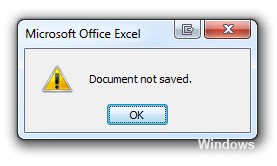
在注册过程中,Excel将创建一个具有任何8位数字名称且没有扩展名'.xls'或'.tmp'的临时文件。 在此临时文件中完成写入操作后,将删除原始文件,并将此临时文件重命名为原始文件的名称。
有时,此过程会出错。 特别是,Excel应用程序窗口不再响应用户输入,但是屏幕仍会重新绘制,并且在应用程序窗口中可以看到“ Save [文件名]:”进度条。
使用注册表编辑器

- 单击“开始”,在“开始”搜索框中键入regedit,然后按Enter。
- 如果系统提示您输入管理员密码或确认,请输入密码或单击“继续”。
- 找到以下注册表子项,然后右键单击它:HKEY_LOCAL_MACHINE \ System \ CurrentControlSet \ Services \ CSC
- 指向新建,然后单击密钥。
- 在字段中键入参数。
- 右键单击Settings,指向New,然后单击DWORD Value(32位)。
- 键入FormatDatabase,然后按ENTER键。 右键单击“FormatDatabase”,然后单击“编辑”。
- 在数据字段中输入1,然后单击“确定”。
- 退出注册表编辑器并重新启动计算机。 %uFEFF
2024年XNUMX月更新:
您现在可以使用此工具来防止 PC 问题,例如保护您免受文件丢失和恶意软件的侵害。 此外,它是优化计算机以获得最大性能的好方法。 该程序可轻松修复 Windows 系统上可能发生的常见错误 - 当您拥有触手可及的完美解决方案时,无需进行数小时的故障排除:
- 步骤1: 下载PC修复和优化工具 (Windows 10,8,7,XP,Vista - Microsoft金牌认证)。
- 步骤2:点击“开始扫描“找到可能导致PC问题的Windows注册表问题。
- 步骤3:点击“全部修复“解决所有问题。
将数据保存在新的Excel文档中。
要保存对文档所做的更改,请将已更改的电子表格复制到新的Excel文档中并保存。
以不同的名称保存文件。
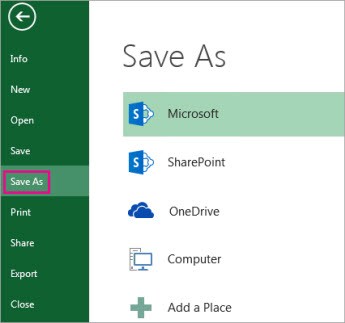
如果您已经在文件夹中保存了一个名称与当前文件名称相似的文件,则可能会出现“不保存文件”问题。 要解决此问题,请转到“文件”选项,单击“另存为”并重命名文件。 检查问题是否解决。 如果问题仍未解决,请进行下一个更正。
删除Excel加载项
- 有时 Excel损坏 当您尝试保存文件时,加载项可能会导致错误。 这允许您在系统上禁用这些加载项:
- 打开Microsoft Excel选项,然后单击该文件。
- 打开“管理工具”,单击“加载项”,然后单击“执行”。
- 禁用加载项并检查问题是否已解决。
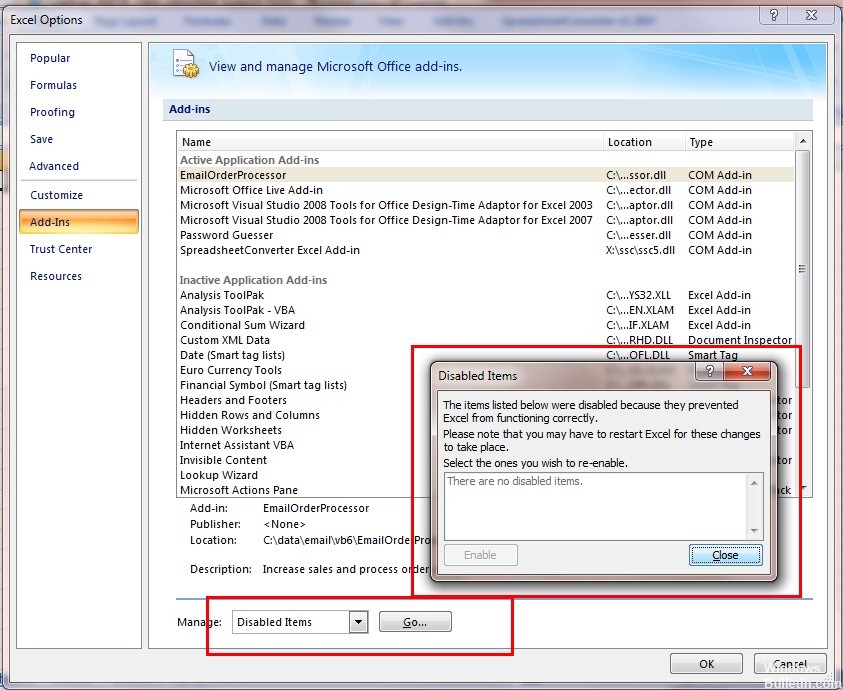
验证授权
如果您将 Excel 文件保存在当前用户没有权限的位置,您也会收到错误消息。 每个驱动程序或文件夹都有自己的权限,通常授予管理员权限(与属性相同)。 但是,某些系统文件夹可能仅限于单个用户或主管理员(这同样适用于权限被故意修改的自定义文件夹)。 在此解决方案中,我们导航到目录并更改权限。
专家提示: 如果这些方法都不起作用,此修复工具会扫描存储库并替换损坏或丢失的文件。 在问题是由于系统损坏引起的大多数情况下,它都能很好地工作。 该工具还将优化您的系统以最大限度地提高性能。 它可以通过以下方式下载 点击这里

CCNA,Web开发人员,PC疑难解答
我是计算机爱好者和实践IT专业人员。 我在计算机编程,硬件故障排除和维修方面拥有多年的经验。 我专注于Web开发和数据库设计。 我还拥有网络设计和故障排除的CCNA认证。

